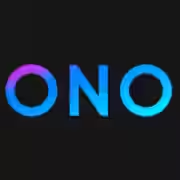Как настроить правила Gmail для организации почты
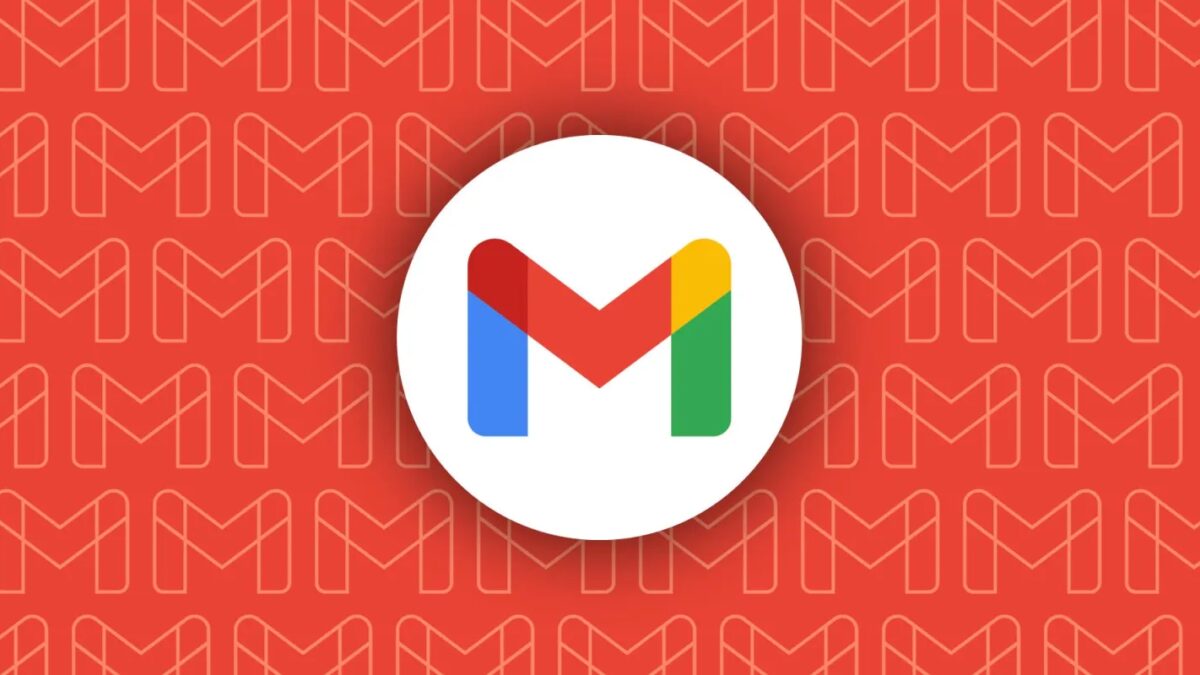
Когда-то моя почта в Gmail была беспорядочной: бесконечные маркетинговые рассылки, уведомления из соцсетей, счета, чеки и редкие важные сообщения создавали настоящий хаос. Это занимало много времени и было неэффективно, пока я не открыл для себя правила Gmail. Эти фильтры помогают сортировать, фильтровать и организовывать письма как на компьютере, так и на Android. От автоматической пересылки банковских выписок бухгалтеру до упорядочивания чеков с Amazon — вот основные правила, которые полностью изменили моё использование Gmail.
Что такое правила в Gmail?
Прежде чем перейти к конкретным правилам, давайте разберёмся с основами. Правила Gmail — это фильтры, которые автоматически сортируют и управляют входящей почтой по заданным критериям. Представьте, что это ваш личный помощник, который в фоновом режиме упрощает работу с письмами.
С помощью правил можно назначать метки, архивировать, удалять, пересылать и отмечать письма как важные. Возможности безграничны, и ключевой момент заключается в автоматизации задач, которые забирают ваше время.
Автопересылка банковских выписок бухгалтеру
Ежемесячные банковские выписки и счета с нескольких счетов и кредитных карт могут доставлять немало хлопот. Я создал фильтр, который автоматически пересылает такие письма моему бухгалтеру.

Как настроить автопересылку:
- Откройте Gmail и найдите письмо, которое хотите переслать.
- Нажмите на три точки в верхнем правом углу и выберите «Фильтровать похожие сообщения».
- Настройте параметры фильтрации и нажмите «Создать фильтр».
- Выберите «Добавить адрес пересылки» и укажите адрес получателя.
- Следуйте инструкциям на экране, чтобы завершить настройку. Gmail отправит подтверждение на адрес получателя, после чего этот адрес появится в меню фильтров.
- Отметьте «Пересылать на» и выберите нужный адрес.
- Нажмите «Создать фильтр», и правило будет активировано.
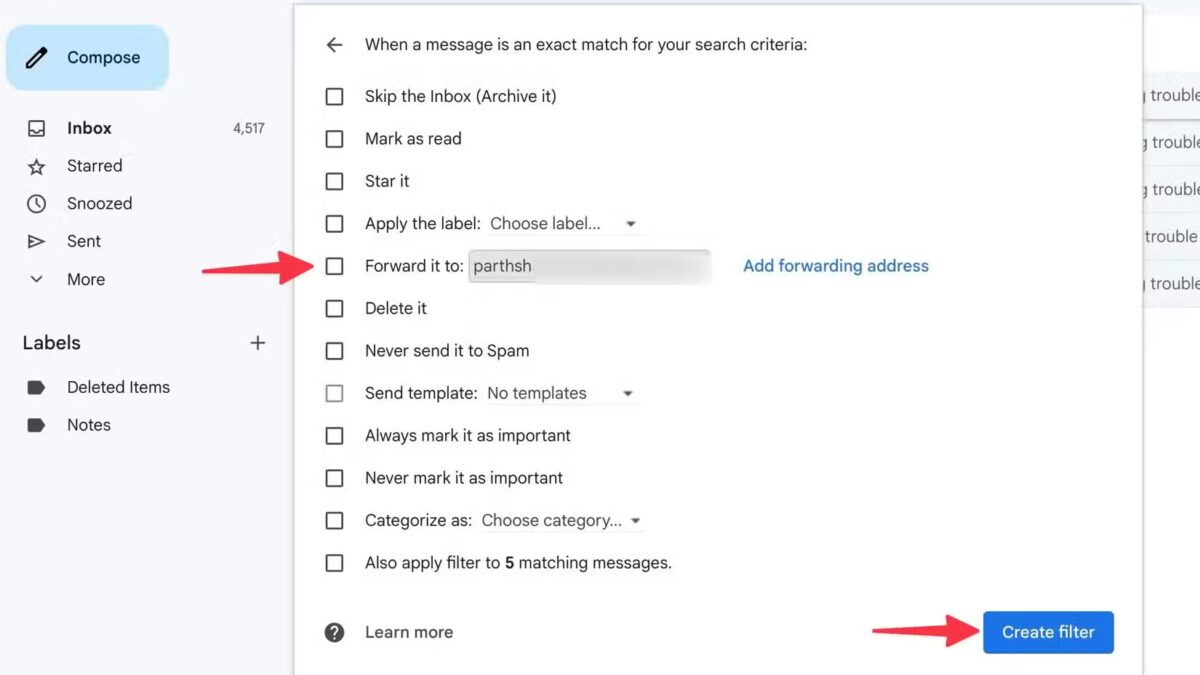
Теперь Gmail будет автоматически пересылать такие письма бухгалтеру. Повторите эти шаги для писем от других финансовых организаций.
Присвоение метки «Чеки» для сообщений с квитанциями
Для удобного отслеживания покупок я создал фильтр, который помечает все квитанции с Amazon меткой «Чеки».
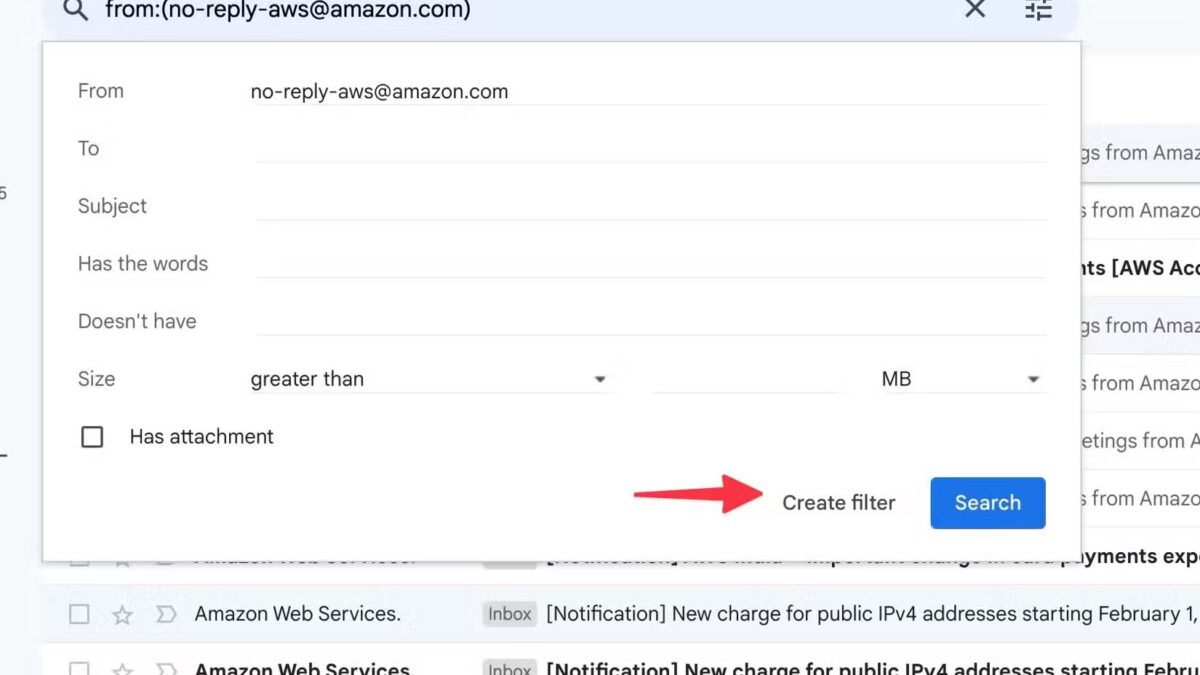
Настройка метки для квитанций:
- Откройте письмо с квитанцией и выберите три точки в верхнем правом углу.
- Нажмите «Фильтровать похожие сообщения».
- Укажите условия фильтра и выберите «Создать фильтр».
- Отметьте «Применить метку» и выберите нужную метку.
- Нажмите «Создать фильтр», и правило заработает.
Управление письмами о путешествиях
При планировании отпуска я создаю метку «Путешествия» для писем с подтверждениями бронирований и аренды, чтобы легко находить нужные письма.
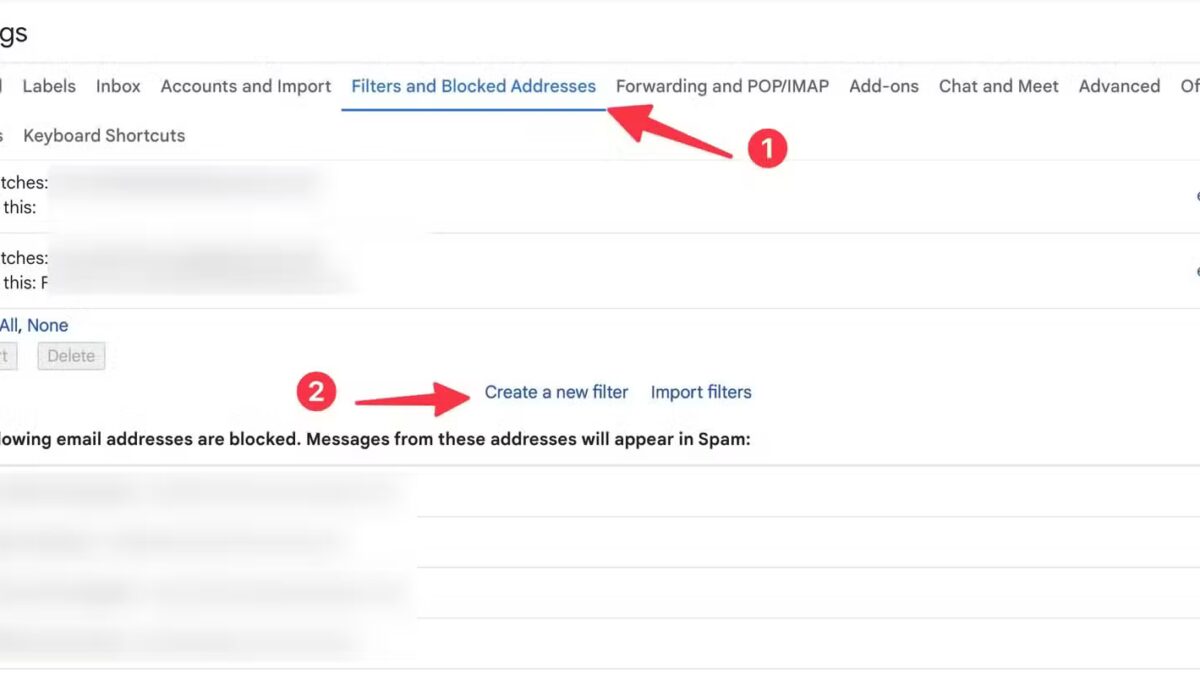
Настройка фильтра для писем о поездках:
- Перейдите в «Настройки» Gmail.
- Выберите «Фильтры и заблокированные адреса» и нажмите «Создать новый фильтр».
- Укажите ключевые слова в теме, например «подтверждение бронирования» или «билет».
- Нажмите «Создать фильтр».
- Выберите «Применить метку» и назначьте метку «Путешествия».
- Отметьте «Пересылать на» и введите адреса других участников поездки.
- Нажмите «Создать фильтр», и правило активируется.
Другие полезные правила Gmail
Вот несколько других фильтров, которые можно создать:
- Автоудаление рекламных писем.
- Создание метки «Работа» для писем от рекрутеров и о вакансиях.
- Назначение метки «Обучение» для писем о курсах и обучающих материалах.
Из хаоса к порядку
Создание и применение правил Gmail не требует сложных знаний. Эти примеры — лишь небольшая часть моих приёмов для организации почты. Экспериментируйте и настраивайте правила под свои нужды.
Google также работает над интеграцией Gemini в Gmail, что позволит управлять почтой с помощью простых текстовых команд. Это значительно упростит настройку фильтров и сделает работу с почтой ещё удобнее.
Ключевые слова: правила Gmail, организация почты, фильтры Gmail, автоматизация почты, метки Gmail, автопересылка писем.